このツールを使用すると、PS3のメモリをTMAPI経由でサーチすることが出来ます。
CCAPIでも出来ることですが、サーチ速度は圧倒的に、TMAPIが早いです。
・必要なもの
PS3(RebugのDEX機)
ProDG Target Manager
有線LANでPCとPS3を接続できている環境
・作業の概要
PS3のRebug ToolBoxでの設定。
PS3のXMBのDebug Settingsでの設定。
ProDG Target Managerのインストール。
ProDG Target Managerを起動し、PS3との接続設定の作成。
ProDG Target ManagerからPS3に接続。
・実際の作業
最初にPS3の設定を行います。
Rebug ToolBoxを起動します。
[Selector]-[Debug Menu Type]を「DEX」にします。
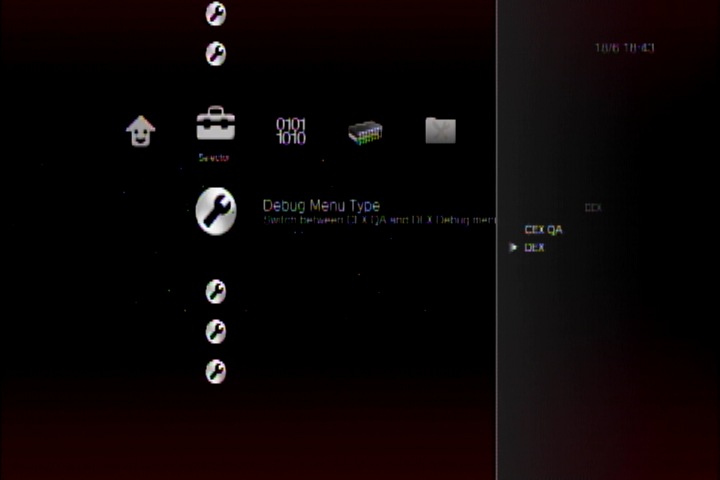
[XMB]-[設定]-[Debug Settings]を開きます。
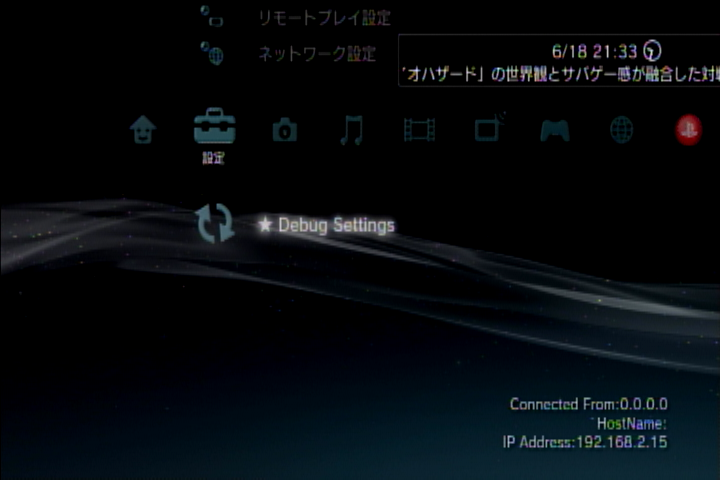
NP Enviromentを「np」
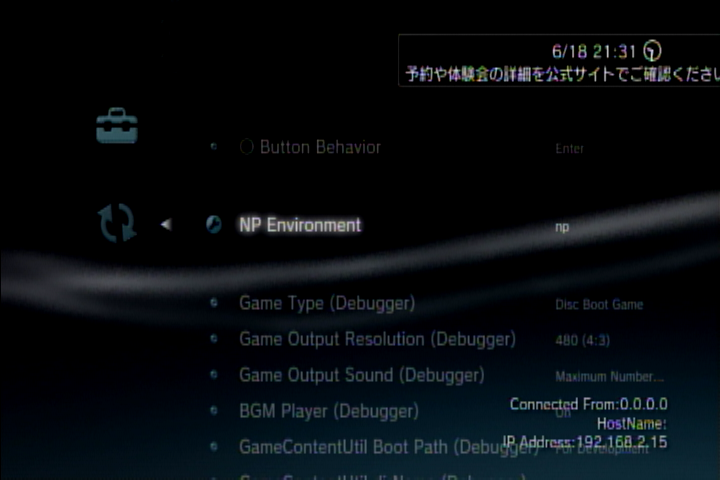
Release Check Modeを「Development Mode」
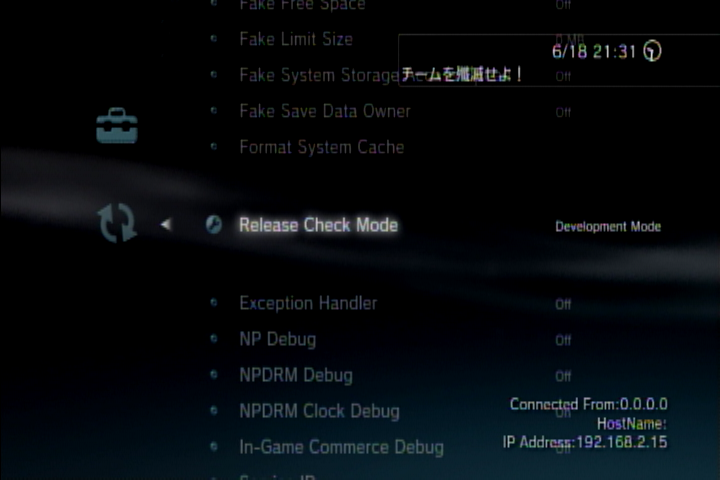
Boot Modeを「System Software Mode」
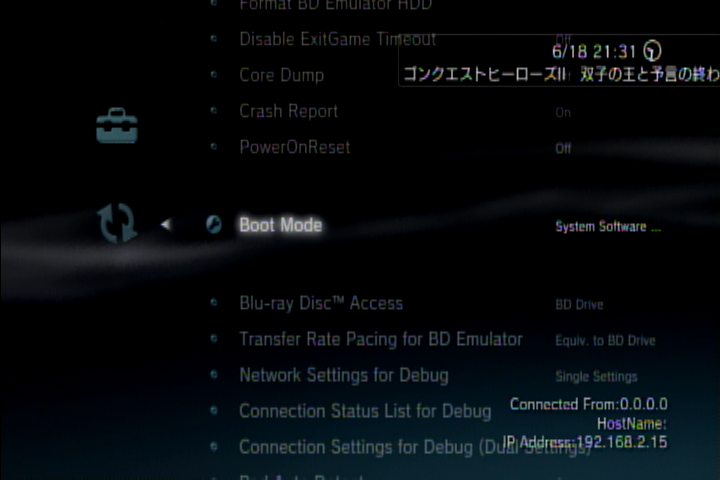
Network Settings for Debugを「Single Settings」
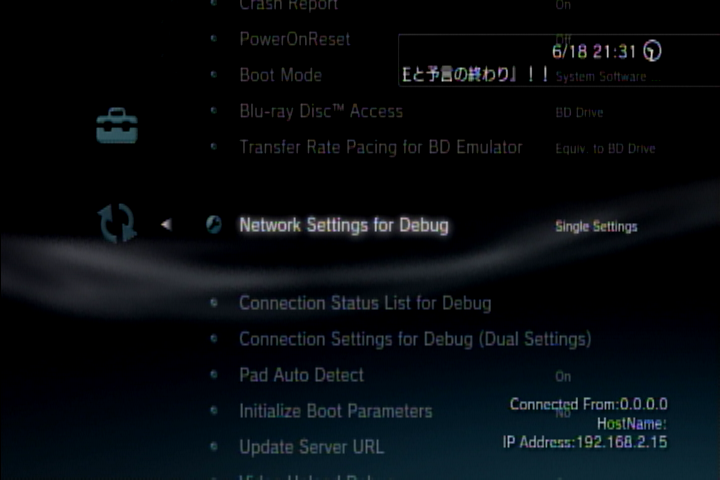
以上でPS3上の設定は終了です。
続いて、Target Managerの設定を行います。
まずはProDG Target Managerをダウンロードし、PCにインストールします。
インストールが終わったら「Target Manager」を起動します。
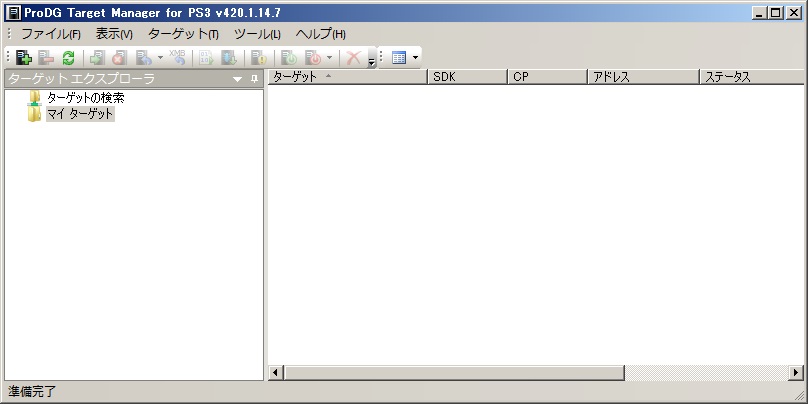
Target ManagerにPS3の接続設定を作成します。
[ファイル]-[ターゲットの追加]をクリックします。
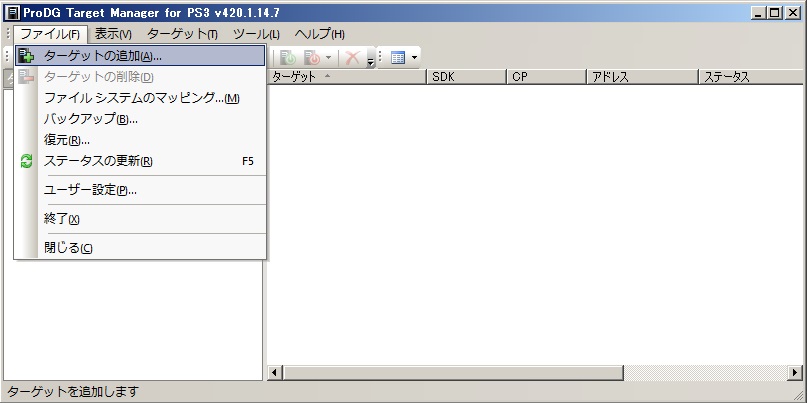
「ターゲット追加」の画面が表示されます。
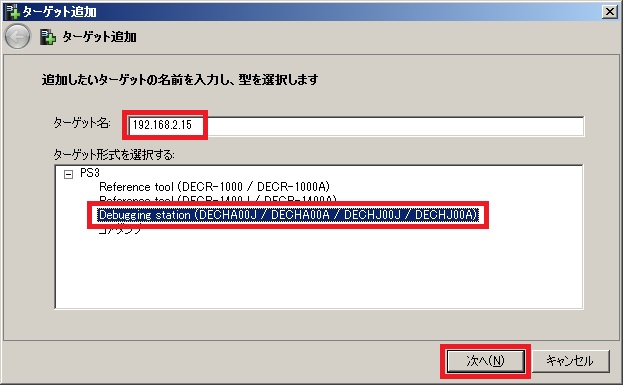
「ターゲット名」は何でも良いと思いますが、PS3のIPにしとくと分かりやすいかと思います。
「ターゲット形式を選択する」は、Debugging station~~を選択します。
設定したら、「次へ」をクリックします。
PS3のIPを設定する画面が表示されます。
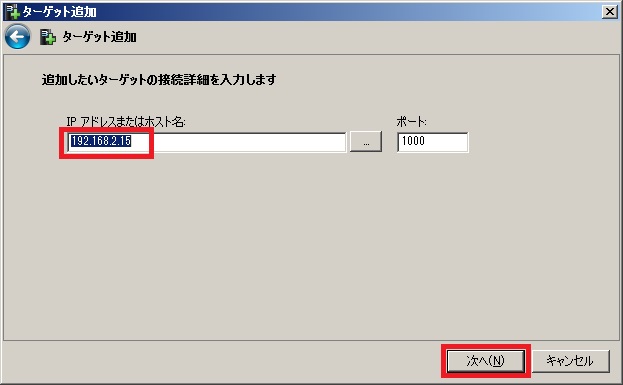
自分のPS3のIPを入力し、「次へ」をクリックします。
以上でTarget Managerの設定は終了です
PS3とPCを接続してみます。
「マイ ターゲット」の中に先ほど作成したPS3の設定があります。
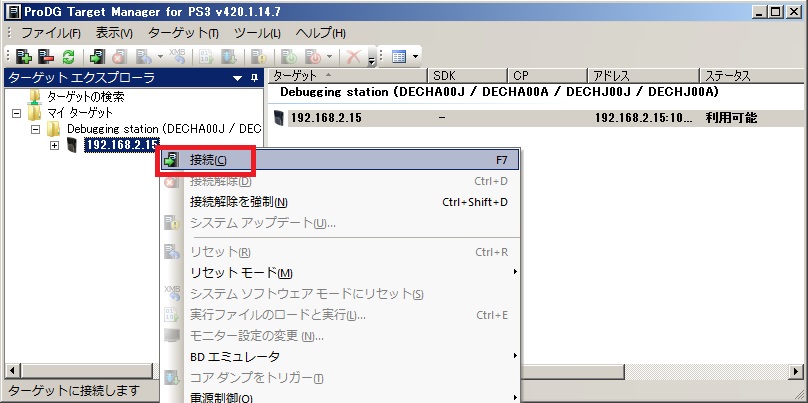
設定を右クリックで接続をクリックします。
とりあえず、Target ManagerとPS3の接続ができました。
お次はメモリサーチですが、それはまた別の機会に。
では、また。
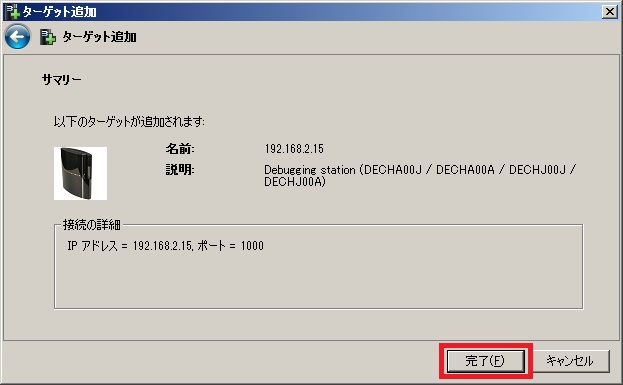
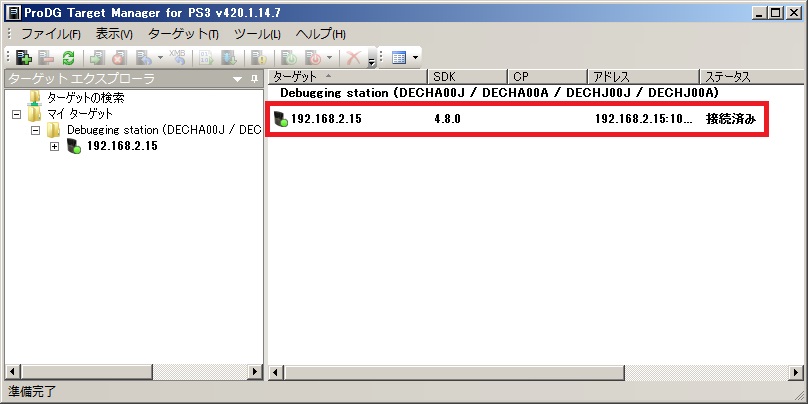
どうしても、タイムアウトになってしまいターゲットマネージャーに接続できないです。
PS3にpingは通りますか?
また、ウィルス対策ソフトやファイアウォールでブロックされている可能性もありえますので、無効にしていかがでしょうか?
こんにちは。
PS3のIPを探し当てられずにコマンド失敗となってしまいます。
マルチmanによるftpは繋がるのですが・・・
ご教示頂けませんでしょうか?